さて、Firestorm 版 EEP の使い方の4回目、
いつでもリセットできるウォーミングアップを終わって、
いよいよ自分のオリジナルの EEP 資産の作り方に入って行きます。
まず、その入口になるのが、「固定された環境」の作り方です。
「固定された環境」とは、従来の Windlight の
「空の事前設定」、「水の事前設定」がそれに当たります。
つまり、空に関して言うと、雲は動くものの
太陽の位置が変わったり、空の色が変わったりはしない、
というものです。
EEP を活かして時間に応じて空や水の色が変わったり、
或いは高度に応じて異なる空を設定したりするのには、
まず、この「固定された環境」を作るところから始めます。
この「固定された環境」が部品となって、
時間や高さに応じた変化を生み出すことができるのです。
そういうわけで、まずその「固定された環境」を作るわけですが、
これには「空」と「水」の2種類があります。
そして、それぞれ、次の3つの方法で作ることができます。
・全く新しく、素の状態から作る
・既にある EEP 資産を修正して作る
・以前の Windlight の XML ファイルを読み込んで作る
ここではまず、最初の「全く新しく、素の状態から作る」を
試してみることにしましょう。

一番手っ取り早いのは、例の「自分の環境」メニューで
EEP 資産だけが表示されているウィンドウで、
左下のプラスボタン(+)をクリックすることです。
するとメニューが現れて「新しい空」とか「新しい水」とか
一発で選ぶことができます。
ここで、同じく「自分の環境」のウィンドウを開いておいて、
「自然環境設定」フォルダを右クリックするのでもOKです。
この場合は、表示されるメニューから「新しい自然環境設定」、
これを選択するとその先に「新しい空」や「新しい水」が
表示されるようになります。
1ステップ増える感じですね。

もう一つは、勿論、持ち物(インベントリ)からアクセスする方法。
この場合も、インベントリの左下にあるプラスボタン(+)か
「自然環境設定」フォルダの右クリックで
同じように「新しい自然環境設定」のオプションが表示されますので
そこから「新しい空」や「新しい水」を選べば OK です。
さて、こうして「新しい空」や「新しい水」を選択すると、
次の写真のような「環境固定」というウィンドウが開きます。
(これも日本語訳がイマイチなので次回修正します。^^;)
この画面で細かく空や水の見え方を設定していくわけですが、
その詳細は次回以降ということにして、
ここでは「保存」と「適用」について先に説明しておくことにします。
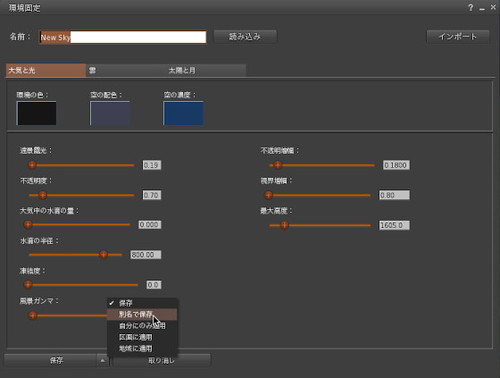
というのは、折角時間をかけて作ったのに、消えてしまった、とか
何だかうまく反映されない、なんていう事態を避けるためです。
面倒くさいだけに、消えちゃった時のストレス、大きいですからね。
基本的にはアウトフィットなどと同じように、
画面左下の「保存」ボタンの下矢印をクリックして、
オプションを表示させてから、「別名で保存」を選んで
自分にとってわかりやすい名前をつけて保存すれば OK です。
が、上の写真を見てもらえばおわかりのように
オプションが5つもあるので注意が必要です。即ち、
・保存 …… ウィンドウの左上に表示されているのと同じ名前で
EEP 資産を上書き保存します
・別名で保存 …… 名前をつけてウィンドウの左上に表示されて
いるのとは別の名前で新しく EEP 資産を
作成、保存します
・自分にのみ適用 …… 現在の変更が自分にだけ見えるように
なります
・区画に適用 …… 変更した内容が区画に適用されます
・地域に適用 …… 変更した内容が地域に適用されます
注意したいのは、これらのオプションが排他的であるということ。
つまり、「区画に適用」を選んだ場合は、区画に適用はされても、
その変更内容が EEP 資産としては保存されないということ。
反対に、「別名で保存」したからといって、区画や地域に
適用されるとは限らない、ということです。
なので、変更した内容を EEP 資産として保存した上で、
すぐに区画に適用したい、といった場合は、
「保存」や「別名で保存」をした上で、
もう一度「区画に適用」のオプションを実行する必要がある、
ということです。
ここ、とっても重要なポイントなので、よ〜く頭に入れてから
細かい修正の作業を始めて下さいね。
というわけで、その細かい修正の仕方については
また次回、ということにしたいと思います。
お楽しみに!


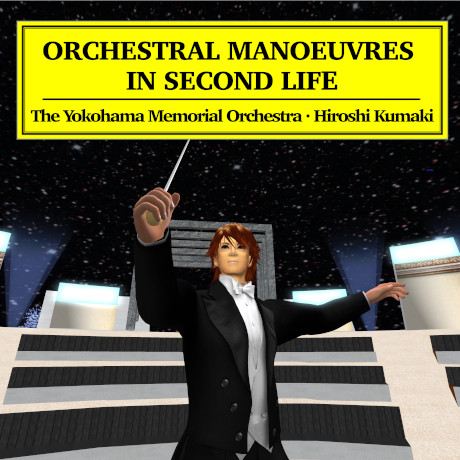

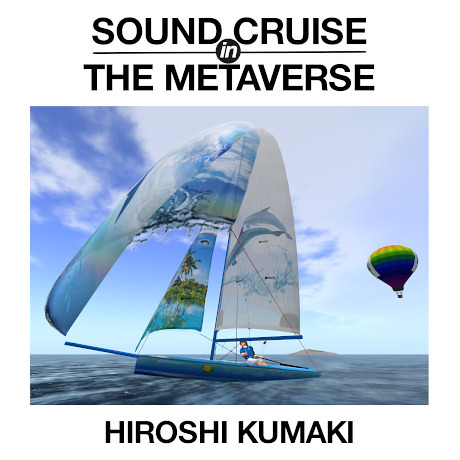
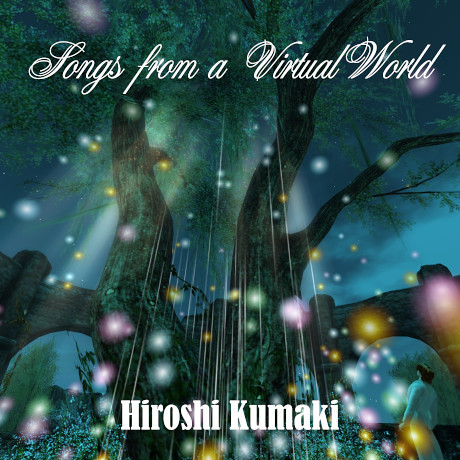

No response to “【技術情報】 Firestorm 版 EEP の使い方(その4)”
Leave a Reply